win10系統(tǒng)PIN碼不可用的解決辦法
在我們使用的win10系統(tǒng)中有一個獨立于Windows賬戶密碼的PIN碼,這個PIN碼和賬戶密碼同樣都可以用來登錄到電腦中,并且這個PIN碼全部是由數(shù)字組成的,比較好記。當用戶忘記賬戶密碼時就可以用PIN碼來登錄了。不過也有用戶在使用PIN碼的時候發(fā)現(xiàn)PIN碼不可用,這就有可能是電腦的安全設(shè)置發(fā)生了變化。那么今天小編就來跟大家分享一下在win10系統(tǒng)中遇到PIN碼不可用這樣的情況時,要如何解決這個問題吧。感興趣的朋友不妨一起來看看下面的方法教程。

1.首先第一步我們可以在左下角任務(wù)欄中直接搜索服務(wù)關(guān)鍵詞,然后在搜索結(jié)果中點擊進入到系統(tǒng)服務(wù)功能界面。
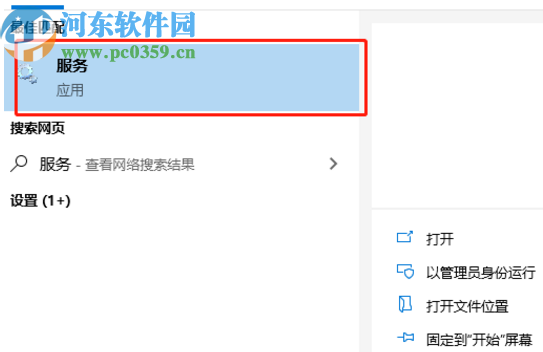
2.打開系統(tǒng)所有服務(wù)的界面之后,我們在其中找到名為IPsec Policy Agent的服務(wù)事項,并且雙擊打開它的屬性界面。
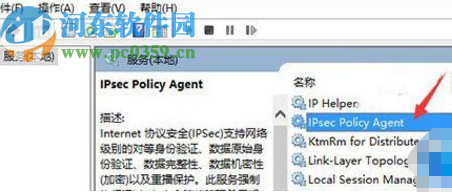
3.點擊打開該服務(wù)的屬性界面之后,我們先將啟動類型這個選項旁邊的下拉列表修改為自動,然后點擊確定按鈕保存修改。
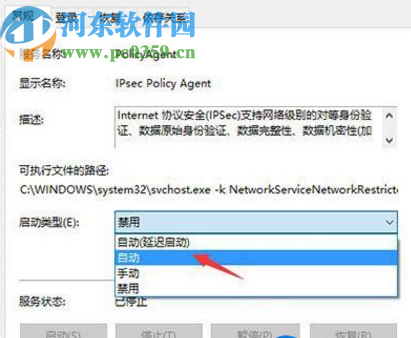
4.完成上一步啟動類型的修改操作之后,我們需要回到一開始的服務(wù)面板中,手動啟動一下這個服務(wù)就可以了。
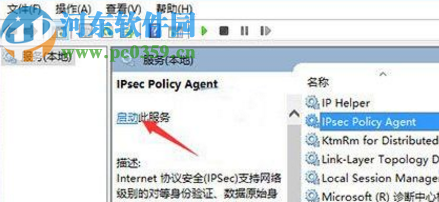
以上就是小編今天跟大家分享的在win10系統(tǒng)中遇到PIN碼不可用這樣的情況的操作方法了,如果你在使用電腦的過程中也有遇到過這個問題的話,那就試試小編分享的操作方法吧,希望能夠?qū)Υ蠹矣兴鶐椭?/p>
相關(guān)文章:
1. Win10系統(tǒng)如何提升網(wǎng)頁加載速度 Win10上網(wǎng)加速辦法2. Win10系統(tǒng)本地組策略編輯器打不開無法運行的解決方法3. win10系統(tǒng)中開啟網(wǎng)絡(luò)發(fā)現(xiàn)具體操作流程4. Win10系統(tǒng)出現(xiàn)ntkrnlmp.exe藍屏如何解決?5. win10系統(tǒng)WIFI連接功能消失,一招修復(fù)6. win10系統(tǒng)怎么阻止、停止系統(tǒng)自動更新7. 如何提高win10系統(tǒng)CPU運行速度8. Win10桌面圖標太大怎么辦?Win10系統(tǒng)桌面圖標太大的解決方法9. 更改DNS服務(wù)器解決Win10系統(tǒng)更新下載失敗的問題10. Win10系統(tǒng)出錯怎么修復(fù)系統(tǒng)?建議使用MediaCreationTool工具一鍵修復(fù)
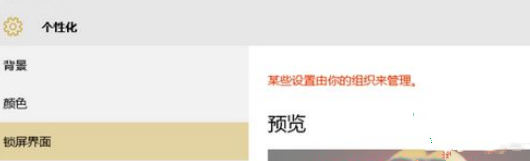
 網(wǎng)公網(wǎng)安備
網(wǎng)公網(wǎng)安備